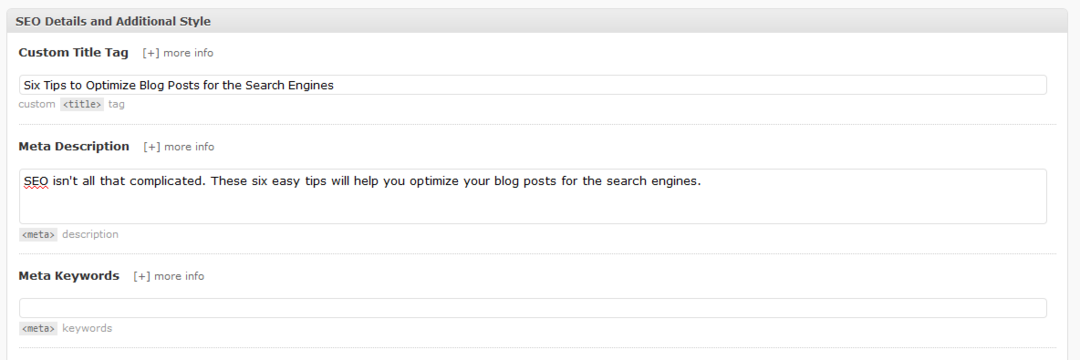Cómo usar Phone Hub en su Chromebook
Chrome Os Concentrador Telefónico Google Héroe Chromebook / / March 14, 2021
Ultima actualización en

Google Anunciado que es el Chromebook 10th cumpleaños esta semana. Y lanzó la versión 89 de Chrome OS, que incluye más funciones nuevas para la rama estable. Uno de los cuales se llama "Phone Hub" que le permite emparejar su teléfono Android. Luego úselo para controlar de forma remota su teléfono y obtener pestañas abiertas recientemente en Chrome para que aparezcan. Esto le permite continuar donde lo dejó en su navegador en Chromebook.
Nota: Para que Phone Hub funcione, debe tener Bluetooth habilitado en su Chromebook y su teléfono. También debe tener habilitados los servicios de Google Play.
Vincula tu teléfono a Chromebook con Phone Hub
Para comenzar, haga clic en el Hub de teléfono junto al reloj en la esquina inferior derecha y haga clic en el Empezar botón.
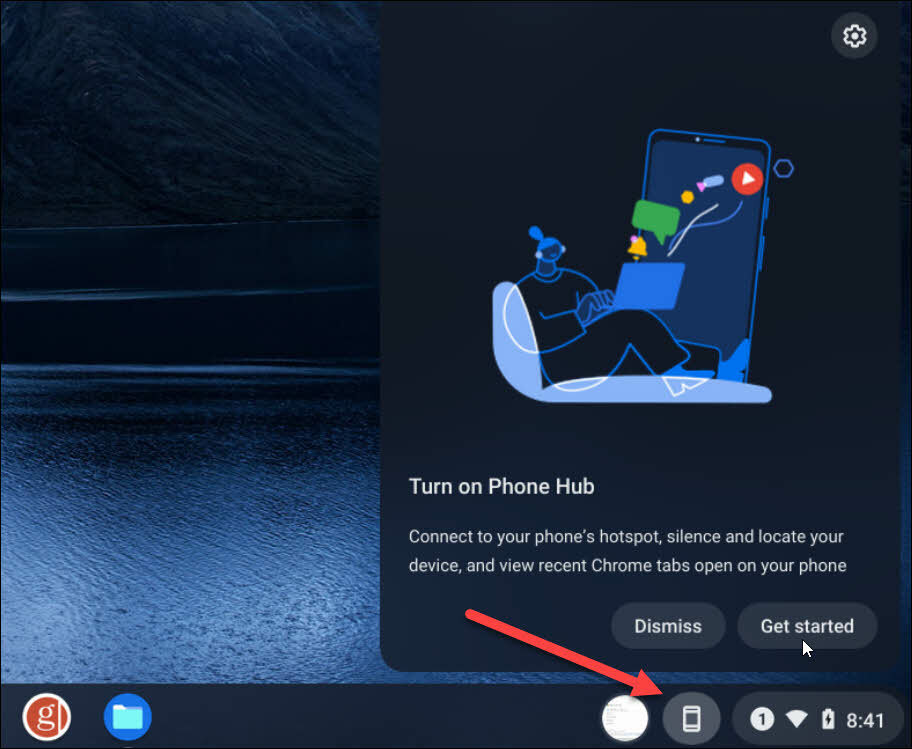
Aparecerá una pantalla para conectar su teléfono. En el lado izquierdo, elija el teléfono que desea conectar en el menú desplegable y haga clic en el Aceptar y continuar botón.
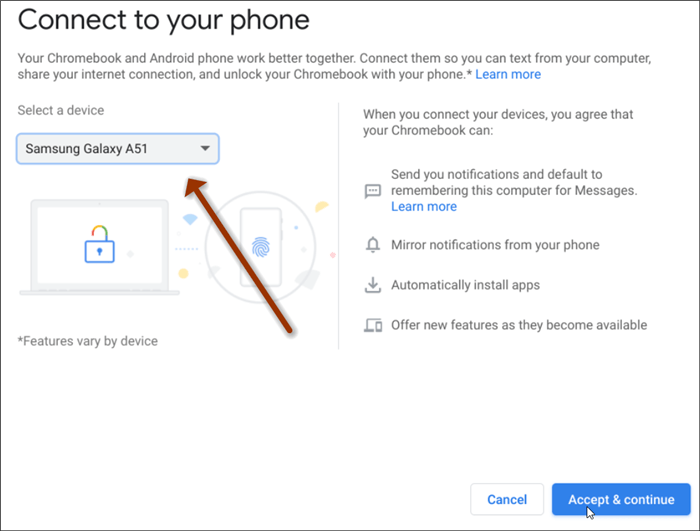
A continuación, escriba la contraseña de su cuenta de Google y haga clic en Hecho.
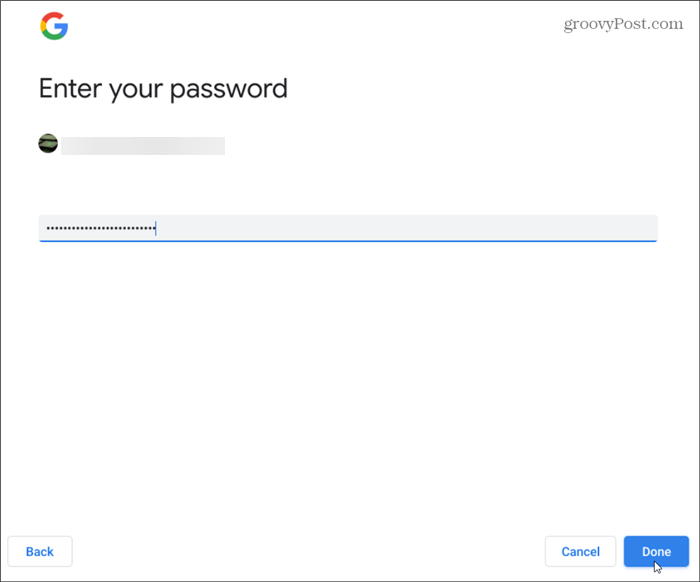
Ahora recibirá un mensaje que le informará que ambos dispositivos están conectados y listos para funcionar. Hacer clic Hecho.
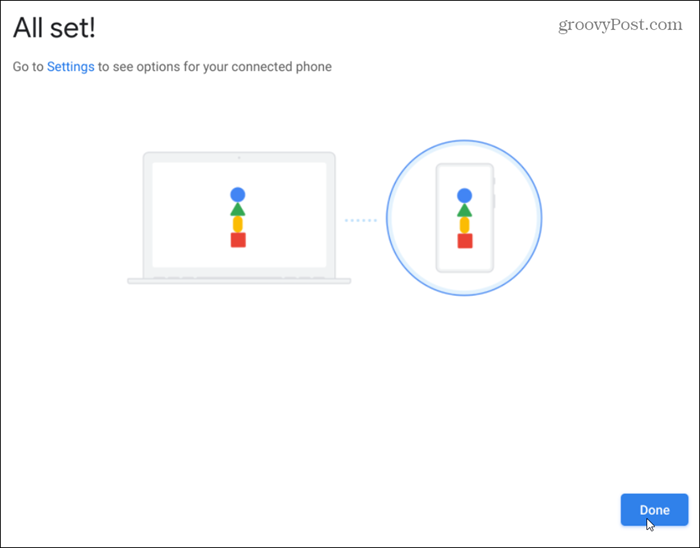
Recibirá una notificación que le informará Función Smart Lock está prendido. También recibirá un mensaje en su teléfono que le informará que los dispositivos están conectados.
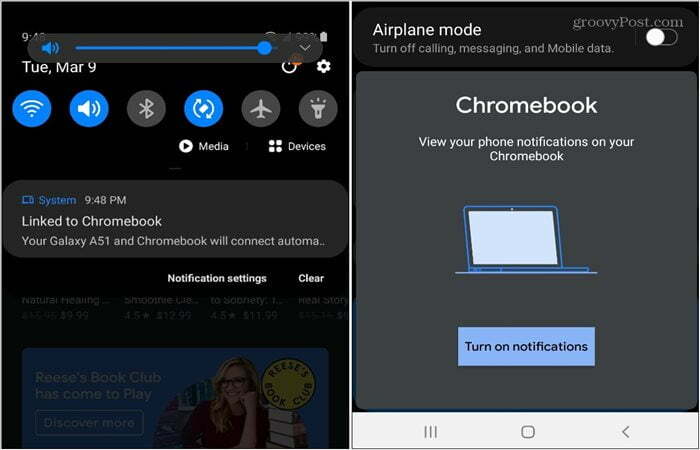
Configuración de Phone Hub
Para activar y desactivar funciones, en tu Chromebook, ve a Configuración> Dispositivos conectados y elige tu teléfono. Luego, active las pestañas Phone Hub, Notificaciones y Recientes de Chrome. Desde esta ubicación, puede activar la función Mensajes, también.

Phone Hub mostrará las dos últimas pestañas de Chrome, algunas opciones para el teléfono, como "Habilitar punto de acceso", "Silenciar teléfono", "Localizar teléfono" y el estado de la batería y el Wi-Fi.

¿No ves Phone Hub?
Si no ve Phone Hub, asegúrese de que su sistema esté actualizado y ejecute Chrome OS versión 89. Ir Configuración> Acerca de Chrome OS. Allí verá la versión que se está ejecutando. Si no es la versión 89, haga clic en el Buscar actualizaciones y reinicie si es necesario.
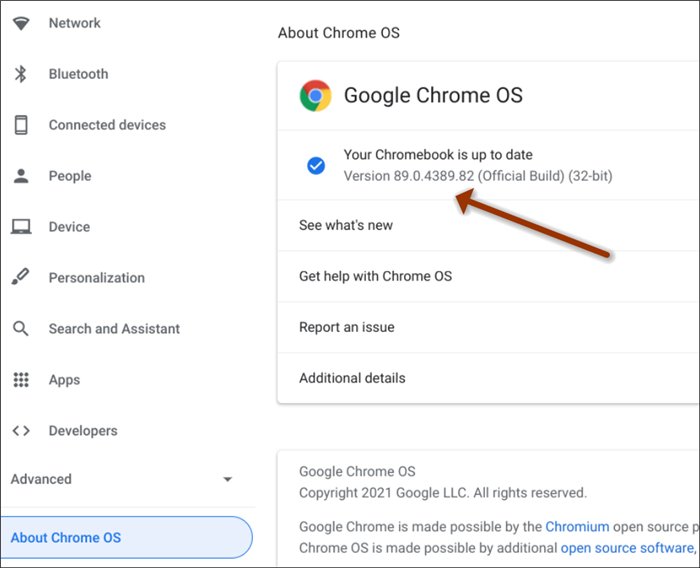
Otra cosa que puede hacer es habilitar manualmente la función. Inicie el navegador Chrome y copie y pegue lo siguiente en la barra de direcciones y presione Ingresar.
chrome: // flags / # enable-phone-hub
Luego, establezca la marca "Habilitar concentrador telefónico" en Activado y reinicie el navegador. Entonces debería verlo junto al área de Configuración rápida en la esquina inferior derecha.
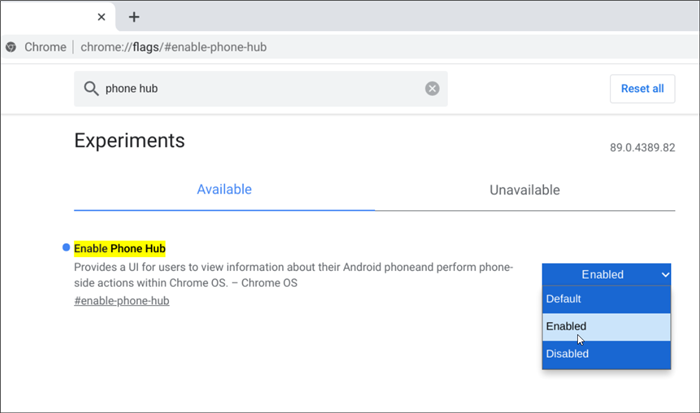
Resumiendo
Si bien Phone Hub está disponible ahora con la versión 89 de Chrome OS, no parece funcionar completamente como se anuncia. Me costó mucho hacer que funcionara correctamente con un Samsung Galaxy A51 auricular. También intenté conectar un viejo OnePlus 6T y no pude hacer que funcionara en absoluto.
Actualmente, parece que si posee un Dispositivo de píxel, obtendrá los mejores resultados. Son los primeros días y no tiene tantas funciones como Tu teléfono en Windows 10. Aún así, es un paso en la dirección correcta y es seguro asumir que continuará mejorando con el tiempo.
Obtenga acceso a más de 2 millones de aplicaciones de Android desde Google Play para aprender y hacer más.
Precio de Amazon.com actualizado el 2021-03-10 - Es posible que ganemos una comisión por compras utilizando nuestros enlaces: más información
Cómo borrar la caché, las cookies y el historial de navegación de Google Chrome
Chrome hace un excelente trabajo al almacenar su historial de navegación, caché y cookies para optimizar el rendimiento de su navegador en línea. El suyo es cómo ...
Coincidencia de precios en la tienda: cómo obtener precios en línea mientras compra en la tienda
Comprar en la tienda no significa que deba pagar precios más altos. Gracias a las garantías de igualación de precios, puede obtener descuentos en línea mientras compra en ...
Cómo regalar una suscripción a Disney Plus con una tarjeta de regalo digital
Si ha estado disfrutando de Disney Plus y desea compartirlo con otros, aquí le mostramos cómo comprar una suscripción de regalo de Disney + para ...
Su guía para compartir documentos en Documentos, Hojas de cálculo y Presentaciones de Google
Puede colaborar fácilmente con las aplicaciones web de Google. Aquí está su guía para compartir en Documentos, Hojas de cálculo y Presentaciones de Google con los permisos ...